خوش آموز درخت تو گر بار دانش بگیرد، به زیر آوری چرخ نیلوفری را
آموزش تنظیمات Quota در ویندوز
اگر در این فکر هستید که برای کاربران سیستم تان Disk quota limits یا محدودیت و سهمیه بندی استفاده از فضای دیسک تعریف کنید، ما در این مقاله راه انجامش را به شما نشان خواهید داد. خوشبختانه راه خیلی ساده ای برای انجام اینکار در ویندوز وجود دارد و دوستانی با این موضوع آشنایی ندارند می توانند در این پست آن را بیاموزند. پس لطفا مقاله را همراه با ما تا پایان دنبال کنید.

What is Disk quota?
اما به صورت کوتاه به این بپردازیم که اصلا disk quota چیست و چه کاربردی دارد:
disk quota یا سهمیه بندی کردن دیسک در واقع یک حد یا محدودیت تعریف شده توسط Administrator سیستم است که بنا به دلایل خاصی این محدودیت در سیستم عامل ویندوز ایجاد شده است.
Types of quotas
دو نوع اصلی و اساسی از disc quotas وجود دارد، اولین آن usage quota یا block quota است که میزان فضای دیسکی را که مورد استفاده قرار داد را محدود کرد و دوین آن file quota یا inode quota است که تعداد فایل ها و دایرکتوریهایی که می توان ایجاد کرد را محدود نمود.
علاوه بر این، administrators ها معمولا warning level یا soft quota را هم تعریف می کنند که منظور همان سطح هشدار است. یعنی کاربران به محض نزدیک شدن به حد آستانه تعریف شده توسط ادمین با هشدارهایی مواجه می شوند که کمتر از حد قانونی که به اصطلاح بدان effective limit یا hard quota گفته می شود، است.
اما برای پیکربندی و تنظیم Quota در ویندوز کافیست که به My computer یا This pc وارد شوید.
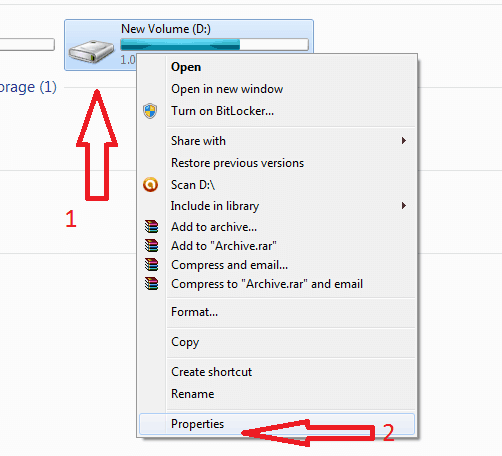
سپس درایوی که نیاز است برای آن سهمیه تعریف کنید را انتخاب کرده و روی آن کلیک راست کنید و از آن مثل تصویر بالا Properties بگیرید.
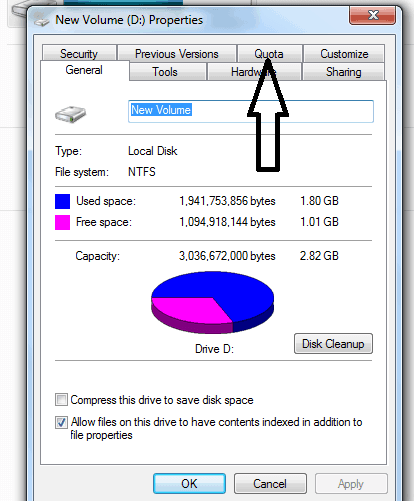
حالا از بین Tab ها به Quota وارد شوید. اگر از ویندوز 7 به بالا استفاده کنید، مانند بالا، دکمه show quota setting را کلیک کنید تا به تنظیمات Quota وارد شوید.
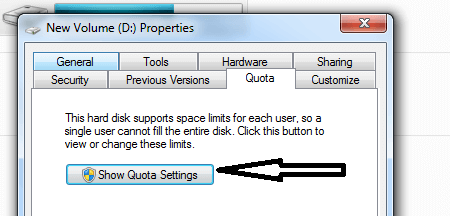
بدین ترتیب به پنجره تنظیمات Quota که در تصویر زیر آن را مشاهده می کنید، وارد خواهید دشد.
در ایپنجره ماطبق تصویر زیر برای اعمال Quota اول باید آن را فعال کنید که بتوانید سایر تنظیمات را انجام دهید. پس کار اول این است که گزینه enable quota management را فعال کنید.
در گام بعدی limit disk space را انتخاب کنید و در واقع اینجاست که باید محدودیت ها را تعریف کنید
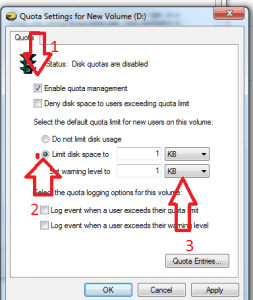
دقت کنید کنید که حدود بر جسب KB هستند و می توانید آن را از لیست کشویی مثلا به مگابایت یا واحد دیگری تغییر دهید. و حالا هم مقادیر مورد نظرتان را باید وارد کنید. در فیلد limit disk space باید مقدار فضایی که هر کاربر می توانند داشته باشد را وارد کنید و در فیلد دوم set a warning level to هم در همان سطح هشدار را تعریف می کنید که باید مقدار آن کمتر از limit disk space باشد. خب، عاقلانه نیست که سطح هشدار از سطح Limit برای کاربران بیشتر باشد.
دوستان، Quota بر حسب میزان حجم فایل هایی که هر کاربر در این درایو ذخیره می کند، به قولی شروع به کنتور انداختن می کند، یعنی هر کاربری که در این اینجا اقدام به افزودن فایل کند، مالک این فایل با توجه SID هر کاربر مشخص می کند و بر اساس همین SID هایی که هر کاربر به عنوان مالک فایل دارد، Quota برای هر کاربر محاسبه می شود.
دوستان با این تنظیماتی که در تصویر بالا مشاهده می کنید، انجام داده ایم، اگر یک کاربر حتی بیش از آن میزان محدودیتی که برای آن تعیین شده، اقدام به ذخیره سازی فایل کند، سیستم از ذخیره سازی فایل ها جلوگیری نخواهد کرد. اگر تیک گزینه Deny disk space to users exceeding quota limit را فعال کنید، قضیه فرق خواهد کرد، از این پس هر کاربری بیش از آن محدودیت تعیین شده، اقدام به ذخیره سازی فایل کند، از این کار جلوگیری خواهد شد.
اما در همین حالتی که در تصویر بلا مشاهده می کنید، می توانید گزارشاتی را ببینید. مثلا درست است که کاربران بیش از آن حدی که برایشان در نظر گرفته شده، میتوانند فایل ذخیره کنند ولی administrator میتواند گزارش آن را ببیند
کافیست در همین پنجره دکمه Quota Entries را کلیک کنید و به پنجره شکل زیر وارد شوید.
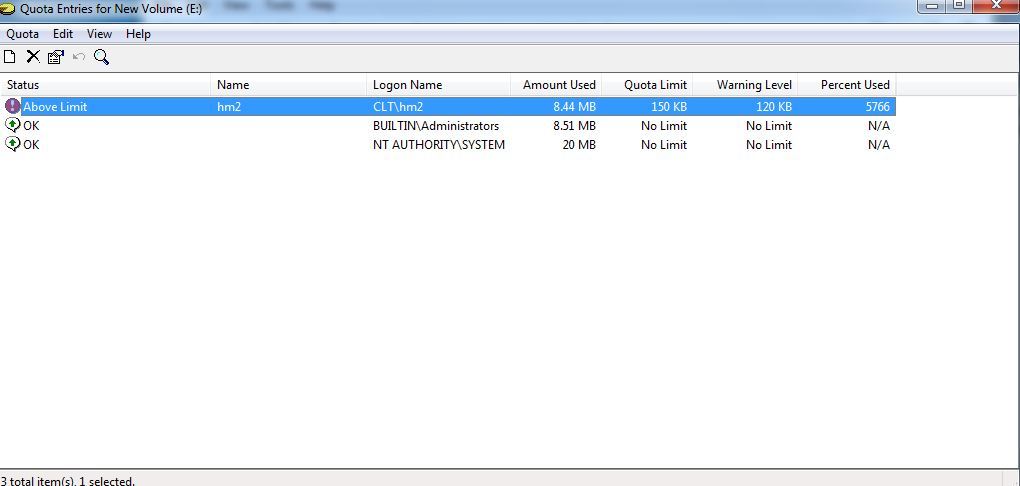
اول از همه این را عرض کنیم که کاربر administrator بصورت پیشفرض هیچ گونه محدودیتی در ذخیرهسازی اطلاعات ندارند و دستشان برای اینکار باز است. دوم اینکه این محدودیت Quota فقط برای کاربران اعمال خواهد شد و گروه ها را نمی توانید در اینجا تعریف کنید. در ضمن هر کاربری که عضو گروه Administrators باشد محدودیتی شامل حال آن نخواهد شد مگر آنکه در همین جا اقدام به اعمال محدودیت برای گروه administrators کنید. کافیست با دابل کلیک روی administrators در همین صفحه به پنجره تخصیص Quota برای آن وارد شوید و Quota را برای کاربرانی که در گروه Administrator هستند هم اعمال کنید. البته Quota برای Administrator فقط در حد Warning است و نمی توانید حد واقعی برای آنها تعریف کنید. کاربران این گروه همیشه در ذخیره سازی اطلاعات محدودیت ندارند.
الان اگر به تصویر بالا دقت کنید، یکی از کاربران بیش از حد مجاز Quota ی تعریف شده اقدام به ذخیره سازی فایل ها کرده است که در اینجا Administrator می تواند به کاربر اطلاع دهد که فایل های اضافی خود را از این درایو حذف کند. شما حتی در این پنجره می توانید Quota را برای همه کاربران به میزان دلخواه خودتان تغییر دهید. مثلا در همین پنجره که همه کاربران لیست می شوند، با دابل کلیک روی نام هر کاربر به فرم ویرایش Quota برای همان کاربر وارد می شوید که می توانید میزان محدودیت را بنا به نیاز، کم یا زیاد کنید.
دوستان شما با فعال کردن Quota به راحتی می توانید میزان فضای ذخیره سازی هارد دیسک را مدیریت کنید و از ریخت و پاش اضافی کاربران در این درایوها تا حد بسیار زیادی جلوگیری کنید. در فایل سرورها که حتما مبادرت به انجام اینکار کنید تا از ذخیره سازی فایل های بیخود و به درد نخور توسط کاربران جلوگیری به عمل آورید.

What is Disk quota?
اما به صورت کوتاه به این بپردازیم که اصلا disk quota چیست و چه کاربردی دارد:
disk quota یا سهمیه بندی کردن دیسک در واقع یک حد یا محدودیت تعریف شده توسط Administrator سیستم است که بنا به دلایل خاصی این محدودیت در سیستم عامل ویندوز ایجاد شده است.
Types of quotas
دو نوع اصلی و اساسی از disc quotas وجود دارد، اولین آن usage quota یا block quota است که میزان فضای دیسکی را که مورد استفاده قرار داد را محدود کرد و دوین آن file quota یا inode quota است که تعداد فایل ها و دایرکتوریهایی که می توان ایجاد کرد را محدود نمود.
علاوه بر این، administrators ها معمولا warning level یا soft quota را هم تعریف می کنند که منظور همان سطح هشدار است. یعنی کاربران به محض نزدیک شدن به حد آستانه تعریف شده توسط ادمین با هشدارهایی مواجه می شوند که کمتر از حد قانونی که به اصطلاح بدان effective limit یا hard quota گفته می شود، است.
اما برای پیکربندی و تنظیم Quota در ویندوز کافیست که به My computer یا This pc وارد شوید.
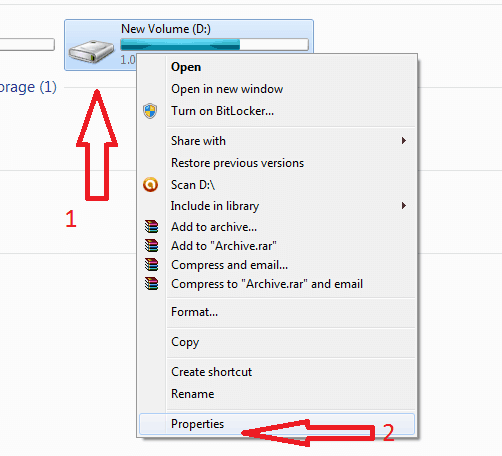
سپس درایوی که نیاز است برای آن سهمیه تعریف کنید را انتخاب کرده و روی آن کلیک راست کنید و از آن مثل تصویر بالا Properties بگیرید.
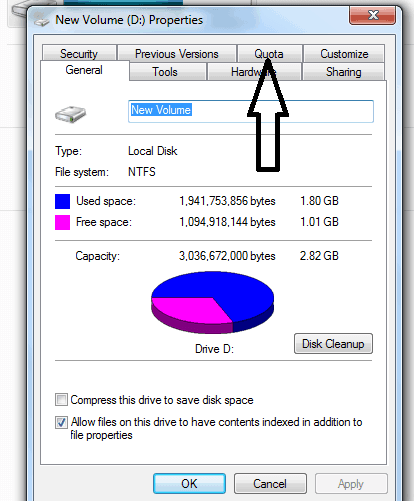
حالا از بین Tab ها به Quota وارد شوید. اگر از ویندوز 7 به بالا استفاده کنید، مانند بالا، دکمه show quota setting را کلیک کنید تا به تنظیمات Quota وارد شوید.
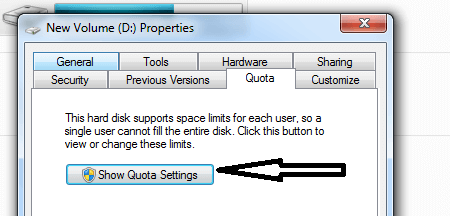
بدین ترتیب به پنجره تنظیمات Quota که در تصویر زیر آن را مشاهده می کنید، وارد خواهید دشد.
در ایپنجره ماطبق تصویر زیر برای اعمال Quota اول باید آن را فعال کنید که بتوانید سایر تنظیمات را انجام دهید. پس کار اول این است که گزینه enable quota management را فعال کنید.
در گام بعدی limit disk space را انتخاب کنید و در واقع اینجاست که باید محدودیت ها را تعریف کنید
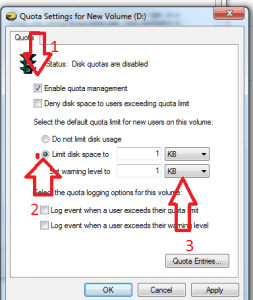
دقت کنید کنید که حدود بر جسب KB هستند و می توانید آن را از لیست کشویی مثلا به مگابایت یا واحد دیگری تغییر دهید. و حالا هم مقادیر مورد نظرتان را باید وارد کنید. در فیلد limit disk space باید مقدار فضایی که هر کاربر می توانند داشته باشد را وارد کنید و در فیلد دوم set a warning level to هم در همان سطح هشدار را تعریف می کنید که باید مقدار آن کمتر از limit disk space باشد. خب، عاقلانه نیست که سطح هشدار از سطح Limit برای کاربران بیشتر باشد.
دوستان، Quota بر حسب میزان حجم فایل هایی که هر کاربر در این درایو ذخیره می کند، به قولی شروع به کنتور انداختن می کند، یعنی هر کاربری که در این اینجا اقدام به افزودن فایل کند، مالک این فایل با توجه SID هر کاربر مشخص می کند و بر اساس همین SID هایی که هر کاربر به عنوان مالک فایل دارد، Quota برای هر کاربر محاسبه می شود.
دوستان با این تنظیماتی که در تصویر بالا مشاهده می کنید، انجام داده ایم، اگر یک کاربر حتی بیش از آن میزان محدودیتی که برای آن تعیین شده، اقدام به ذخیره سازی فایل کند، سیستم از ذخیره سازی فایل ها جلوگیری نخواهد کرد. اگر تیک گزینه Deny disk space to users exceeding quota limit را فعال کنید، قضیه فرق خواهد کرد، از این پس هر کاربری بیش از آن محدودیت تعیین شده، اقدام به ذخیره سازی فایل کند، از این کار جلوگیری خواهد شد.
اما در همین حالتی که در تصویر بلا مشاهده می کنید، می توانید گزارشاتی را ببینید. مثلا درست است که کاربران بیش از آن حدی که برایشان در نظر گرفته شده، میتوانند فایل ذخیره کنند ولی administrator میتواند گزارش آن را ببیند
کافیست در همین پنجره دکمه Quota Entries را کلیک کنید و به پنجره شکل زیر وارد شوید.
اول از همه این را عرض کنیم که کاربر administrator بصورت پیشفرض هیچ گونه محدودیتی در ذخیرهسازی اطلاعات ندارند و دستشان برای اینکار باز است. دوم اینکه این محدودیت Quota فقط برای کاربران اعمال خواهد شد و گروه ها را نمی توانید در اینجا تعریف کنید. در ضمن هر کاربری که عضو گروه Administrators باشد محدودیتی شامل حال آن نخواهد شد مگر آنکه در همین جا اقدام به اعمال محدودیت برای گروه administrators کنید. کافیست با دابل کلیک روی administrators در همین صفحه به پنجره تخصیص Quota برای آن وارد شوید و Quota را برای کاربرانی که در گروه Administrator هستند هم اعمال کنید. البته Quota برای Administrator فقط در حد Warning است و نمی توانید حد واقعی برای آنها تعریف کنید. کاربران این گروه همیشه در ذخیره سازی اطلاعات محدودیت ندارند.
الان اگر به تصویر بالا دقت کنید، یکی از کاربران بیش از حد مجاز Quota ی تعریف شده اقدام به ذخیره سازی فایل ها کرده است که در اینجا Administrator می تواند به کاربر اطلاع دهد که فایل های اضافی خود را از این درایو حذف کند. شما حتی در این پنجره می توانید Quota را برای همه کاربران به میزان دلخواه خودتان تغییر دهید. مثلا در همین پنجره که همه کاربران لیست می شوند، با دابل کلیک روی نام هر کاربر به فرم ویرایش Quota برای همان کاربر وارد می شوید که می توانید میزان محدودیت را بنا به نیاز، کم یا زیاد کنید.
دوستان شما با فعال کردن Quota به راحتی می توانید میزان فضای ذخیره سازی هارد دیسک را مدیریت کنید و از ریخت و پاش اضافی کاربران در این درایوها تا حد بسیار زیادی جلوگیری کنید. در فایل سرورها که حتما مبادرت به انجام اینکار کنید تا از ذخیره سازی فایل های بیخود و به درد نخور توسط کاربران جلوگیری به عمل آورید.





نمایش دیدگاه ها (1 دیدگاه)
دیدگاه خود را ثبت کنید: